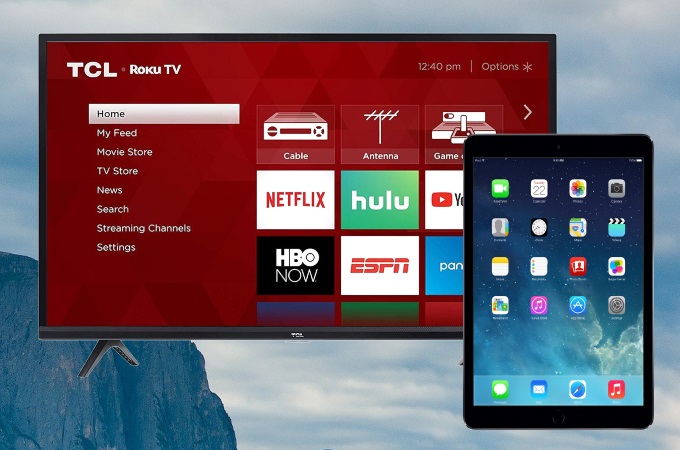
Il n’est désormais plus difficile de partager des photos, des vidéos et d’autres documents de votre iPad avec votre famille, vos amis ou vos collègues en mettant en miroir l’écran de votre iPad sur la télévision. Ainsi, vous pouvez facilement afficher l’écran de votre iPad ou faire une présentation devant un large public. Pour vous faire gagner du temps, nous avons répertorié les trois principaux outils permettant de mettre en miroir l’écran iPad sur Roku.
Meilleures applications pour diffuser l’écran iPad sur Roku
Mirror for Roku TV
L’application de mise en miroir d’écran la plus populaire pour Roku TV est Mirror for Roku. Cette application exceptionnelle est opérationnelle sans câblage, et vous pouvez diffuser des films, faire des présentations, lancer des applications sur votre iPad et les afficher sur votre Roku TV. De plus, elle est facile à connecter et la mise en miroir de l’écran semble ne nécessite aucun effort et surtout sans aucun autre matériel. Pour savoir comment afficher l’écran iPad sur Roku, vous pouvez suivre les étapes simples ci-dessous.
- Téléchargez l’application et installez-la sur votre iPad. N’oubliez pas de connecter votre iPad et votre télévision au même réseau.
- Lancez l’application et attendez que votre iPad reconnaisse votre télévision.
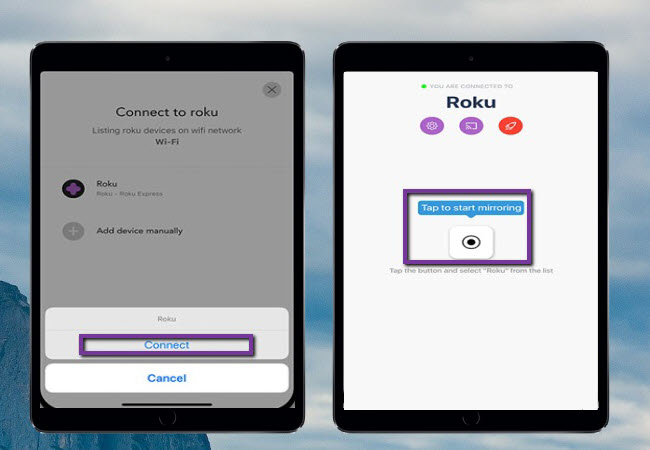
- Appuyez sur le nom de votre télévision dans le menu, puis sur Démarrer la diffusion. Votre iPad est à présent mis en miroir sur votre Roku TV.
Screen Mirroring App
L’application Screen Mirroring App représente un autre excellent outil de mise en miroir qui peut vous aider à partager l’écran de votre iPad sur Roku TV. Elle vous aide à faire apparaître l’écran de votre iPad et d’autres contenus sur votre iPad, tels que des films, des vidéos, des photos, des applications et d’autres documents, une fois que votre iPad est connecté à votre télévision. Cet outil a également l’avantage de se passer de tout câblage pour la connexion. Il vous suffit de suivre les instructions ci-dessous pour caster l’écran iPad sur Roku.
- Téléchargez l’application sur votre iPad. Ensuite, connectez votre iPad et votre télévision Roku au même réseau WiFi.
- Choisissez la vidéo ou le film que vous souhaitez diffuser en streaming sur votre Roku TV.
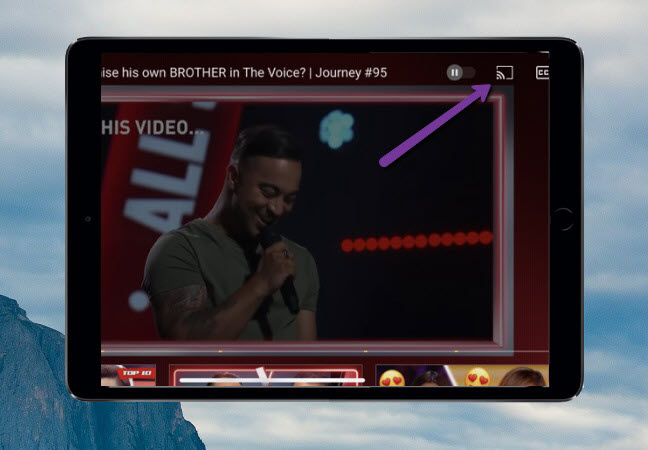
- Appuyez sur l’icône de Mise en miroir en haut à droite de la vidéo, puis choisissez le nom de votre Roku TV pour commencer la mise en miroir. Après quoi, vous pouvez regarder la vidéo sur votre Roku TV.
VIDEO & TV CAST
Pour diffuser de votre iPad sur Roku, vous pouvez également utiliser l’outil Video & TV Cast. Il permet de diffuser tout le contenu de votre écran iPad sur Roku TV avec une résolution d’affichage Full HD. Il est compatible avec Chromecast, Google Cast, Sony TV, Amazon Fire, Roku TV et bien d’autres. Vous pouvez également diffuser vos propres vidéos, des vidéos en ligne et les transférer sur votre télévision pour une meilleure expérience visuelle. Vous trouverez ci-dessous les étapes à suivre pour mettre en miroir l’écran iPad sur Roku TV.
- Rendez-vous sur l’App Store de votre iPad et téléchargez l’application.
- Connectez votre iPad et la Roku TV au même réseau sans fil.
- Lancez l’application et appuyez sur l’icône « cast » en haut à droite de l’écran.
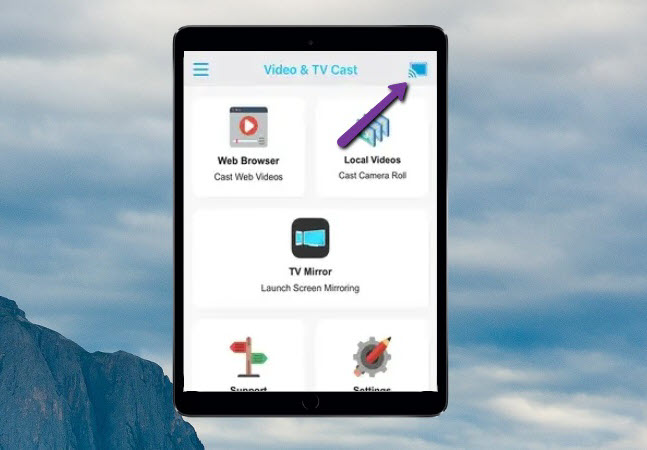
- Dans la liste des appareils trouvés, choisissez le nom de votre Roku TV.
- Votre iPad sera alors diffusé sur votre Roku TV.
Conclusion
Ci-dessus sont énumérés les principaux outils que vous pouvez utiliser pour mettre en miroir l’écran iPad sur Roku. Tous ces outils sont sécurisés et faciles à utiliser grâce aux conseils énumérés. Vous pourrez choisir celui qui vous convient le mieux. Pour mettre en miroir votre iPad sur Roku TV afin d’afficher le contenu sur votre écran, nous vous recommandons fortement Mirror for Roku TV. Si vous préférez diffuser des vidéos en streaming de votre iPad sur Roku TV, alors le deuxième outil Screen Mirroring App est celui qu’il vous faut.
 LetsView
LetsView 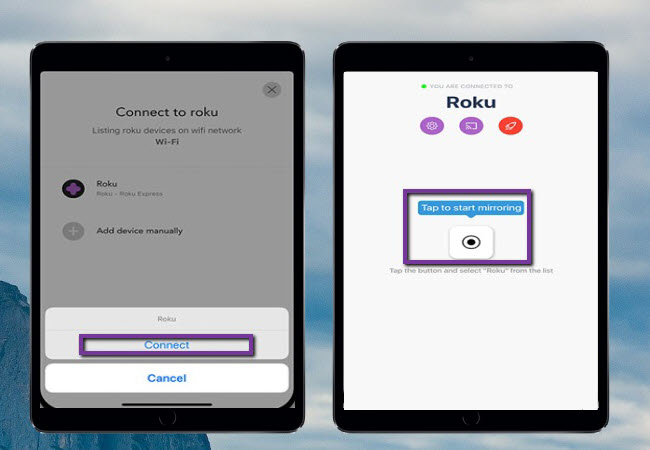
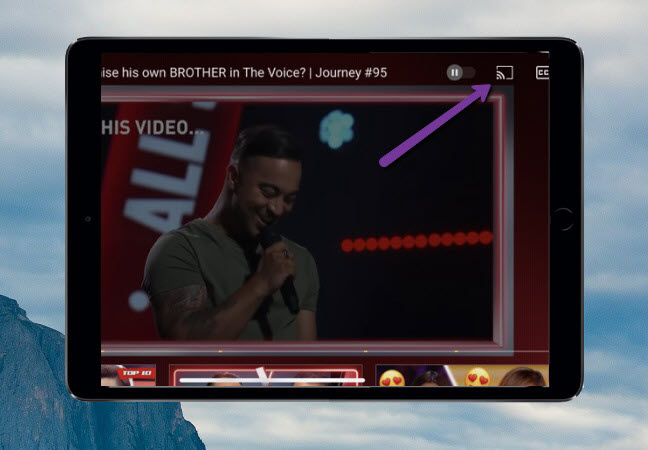
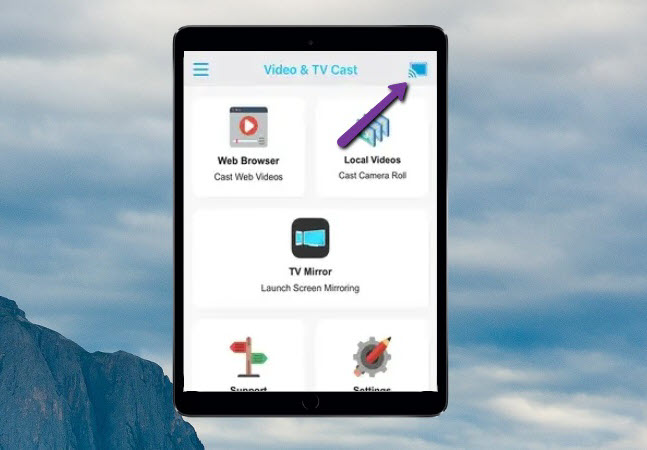










Laissez un commentaire